Etichette per indirizzo WooCommerce: come configurarle e stamparle per tutti i tuoi ordini?
Pubblicato: 2023-01-13In poche parole, un'etichetta di indirizzo WooCommerce è un documento che indica l'indirizzo del mittente o del destinatario. Le etichette degli indirizzi sono comunemente preferite dalle aziende di e-commerce poiché scrivere manualmente gli indirizzi con penna e inchiostro è un processo disordinato e noioso.
Le etichette degli indirizzi di WooCommerce sono fondamentali per la logistica in entrata e in uscita in quanto identificano il mittente e le persone che ricevono la posta. Un'etichetta per indirizzo WooCommerce può essere di diversi tipi: le etichette di spedizione, fatturazione, restituzione e mittente sono alcune delle più importanti.
Quando crei un'etichetta dell'indirizzo WooCommerce per il tuo negozio, hai la libertà di configurarla nel modo che preferisci. Il plug-in per l'etichetta dell'indirizzo WooCommerce di WebToffee è un plug-in di WordPress che ti offre la possibilità di generare etichette di indirizzi personalizzate per WooCommerce.
Esamineremo la creazione, la personalizzazione e la stampa di etichette per indirizzi per WooCommerce con il plug-in in questo articolo. Quindi, senza ulteriori indugi, iniziamo!
Perché le etichette degli indirizzi di WooCommerce sono importanti?
Un negozio WooCommerce dopo aver ricevuto un ordine dovrà ritirare i prodotti, imballarli e spedirli. Inoltre, ci sono una serie di processi aggiuntivi tra ciascuna di queste attività. Quindi cercherai sempre di rendere il processo più fluido e veloce. La creazione automatizzata di etichette di indirizzi per WooCommerce ti toglierebbe un piccolo carico di lavoro.
La generazione di etichette per indirizzi con un sistema automatizzato che consente la personalizzazione ti aiuterebbe anche a personalizzare l'etichetta nel modo desiderato.
Inoltre, se sei un negozio che riceve un discreto numero di ordini al giorno, annotare manualmente gli indirizzi può essere un compito frenetico e potresti aver bisogno di una mano in più solo per farlo.
Uno dei problemi principali relativi alle etichette per indirizzi scritte a mano è la loro leggibilità. Un indirizzo scritto a macchina ben formulato, generato utilizzando un'etichettatrice per indirizzi automatizzata, sarebbe molto più facile da leggere, anche dalle macchine. Pertanto, elimina qualsiasi potenziale confusione durante la spedizione e la consegna.
Cosa dovrebbe essere incluso in un'etichetta dell'indirizzo per WooCommerce?
Un'etichetta dell'indirizzo WooCommerce, come suggerisce il nome, dovrebbe contenere l'indirizzo. L'indirizzo può variare in base al tipo di etichetta indirizzo che desideri. Ad esempio, un'etichetta con l'indirizzo di spedizione deve contenere l'indirizzo di spedizione e un'etichetta con l'indirizzo di restituzione deve indicare l'indirizzo di restituzione della spedizione.
In generale, i seguenti sono considerati i componenti essenziali di un'etichetta indirizzo WooCommerce.
- Il nome del mittente o del destinatario
- L'indirizzo con il nome/il numero della via
- CAP dell'indirizzo
- La posizione (città, stato e paese)
Il plug-in Etichetta indirizzo WooCommerce
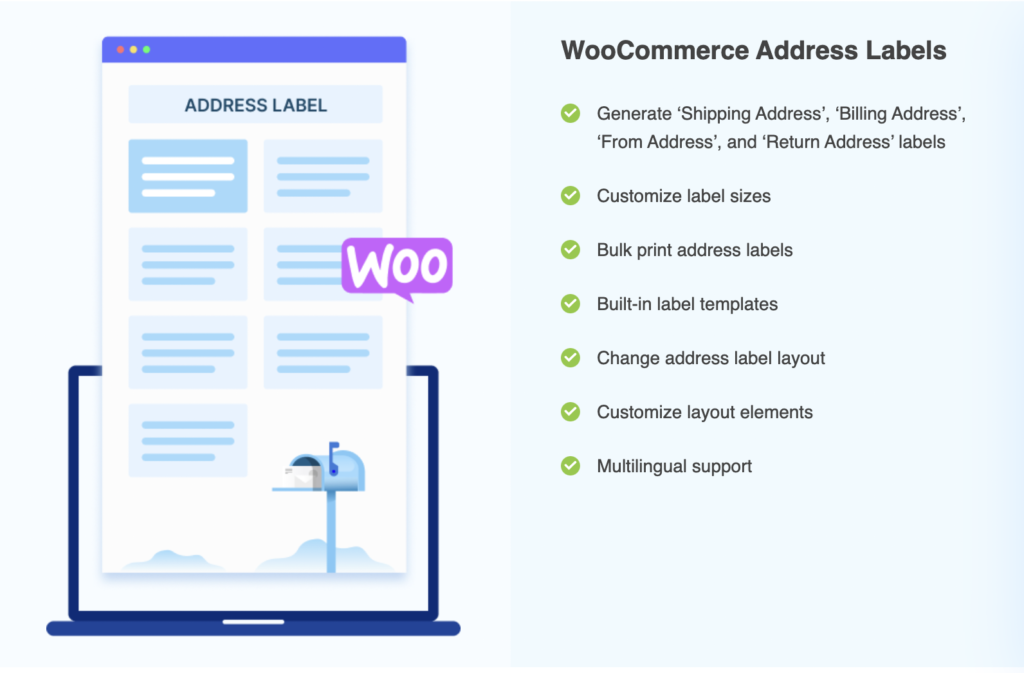
Il plug-in per l'etichetta dell'indirizzo per WooCommerce è un componente aggiuntivo premium per il plug-in di base per fatture PDF, documenti di trasporto, note di consegna ed etichette di spedizione di WooCommerce.
Alcune delle funzionalità chiave del plug-in per l'etichetta dell'indirizzo per WooCommerce includono,
- Supporta diversi tipi di indirizzi
- Genera etichette con dimensioni personalizzate
- Aggiungi più etichette su una singola pagina
- Stampa in blocco di etichette per indirizzi
- Layout etichetta personalizzabile
- Modelli di etichette integrati
- Supporto multilingue
Come creare, personalizzare e stampare etichette per indirizzi WooCommerce?
Per creare etichette di indirizzi personalizzate con il plug-in WebToffee, devi prima installare e attivare il plug-in. Vediamo prima come farlo prima di passare alla creazione dell'etichetta.
Prerequisito
Come accennato in precedenza, il plug-in per l'etichetta dell'indirizzo funge da estensione della fattura WooCommerce gratuita e del plug-in della bolla di accompagnamento di WebToffee. Quindi dovrai prima installare quel plug-in prima di poter installare il plug-in dell'etichetta dell'indirizzo. Seguire le istruzioni fornite di seguito per eseguire tutte queste operazioni.
- Accedi al tuo account amministratore di WordPress.
- Vai su Plugin > Aggiungi nuovo dalla barra di navigazione laterale.
- Cerca la parola chiave "Fatture PDF WooCommerce e documenti di trasporto".
- Identifica il plug-in WebToffee e fai clic su Installa ora corrispondente a quel plug-in.
- Una volta completata l'installazione, fare clic su Attiva .
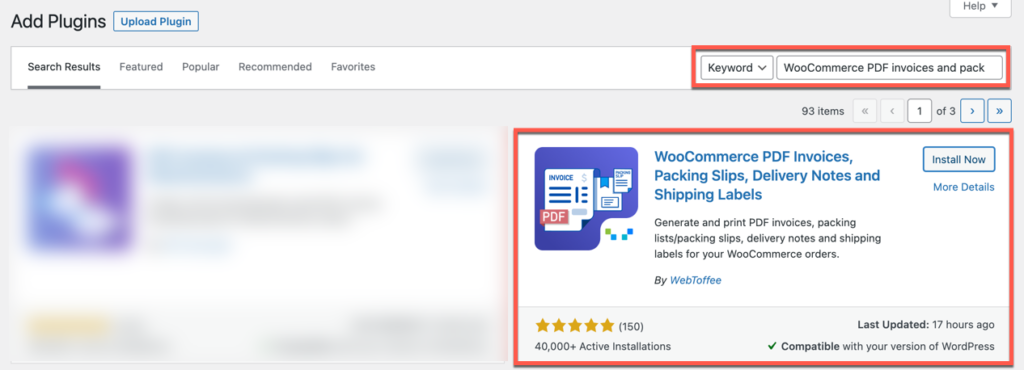
Questo aggiungerà il plugin gratuito a WordPress.
Ora puoi andare avanti e installare il plug-in dell'etichetta dell'indirizzo. Assicurati di acquistare e scaricare ( WebToffee > Il mio account > Download ) il plug-in da WebToffee.

- Dalla stessa pagina di WordPress, fai clic su Upload Plugin .
- Scegli il file zip del plug-in per l'etichetta dell'indirizzo di stampa di WooCommerce che hai scaricato da WebToffee.
- Fare clic su Installa ora e quindi su Attiva plug -in.
Questo aggiungerà e attiverà il plugin in WordPress.
Crea e personalizza le etichette degli indirizzi
Le etichette degli indirizzi per ciascun ordine verranno generate automaticamente una volta attivato il plug-in. Se desideri personalizzare l'etichetta, puoi farlo tramite,
- Passa a Fattura/Imballaggio > Etichetta indirizzo , questo ti porterà alla pagina Personalizza .
- Fai clic su Crea nuovo modello e scegli il modello in cui desideri stampare le tue etichette per indirizzi WooCommerce.
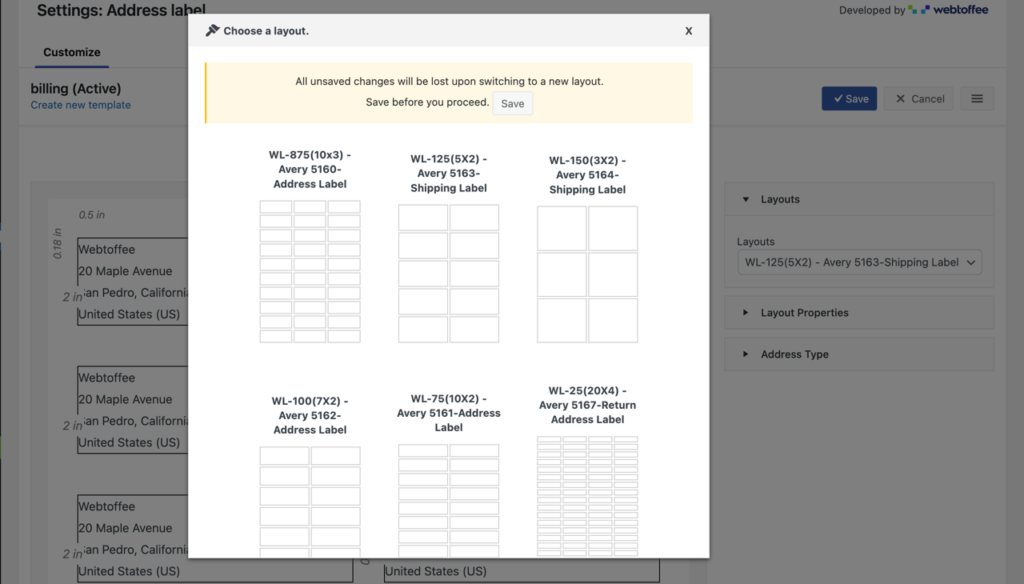
- Sul lato destro della pagina, potrai vedere le opzioni di personalizzazione del layout. Fare clic su Proprietà layout .
- Regola la larghezza e l'altezza delle celle, il numero di righe e colonne, la distanza dai margini, la spaziatura delle colonne, ecc., secondo le tue esigenze.
- Fare clic su Tipo di indirizzo . Seleziona il tipo di indirizzo che desideri sull'etichetta. Le opzioni disponibili includono
- indirizzo di spedizione
- Indirizzo Di Fatturazione
- Da Indirizzo
- Indirizzo di ritorno
- Una volta terminata la configurazione, fare clic su Salva e fornire un nome di modello per questo modello.
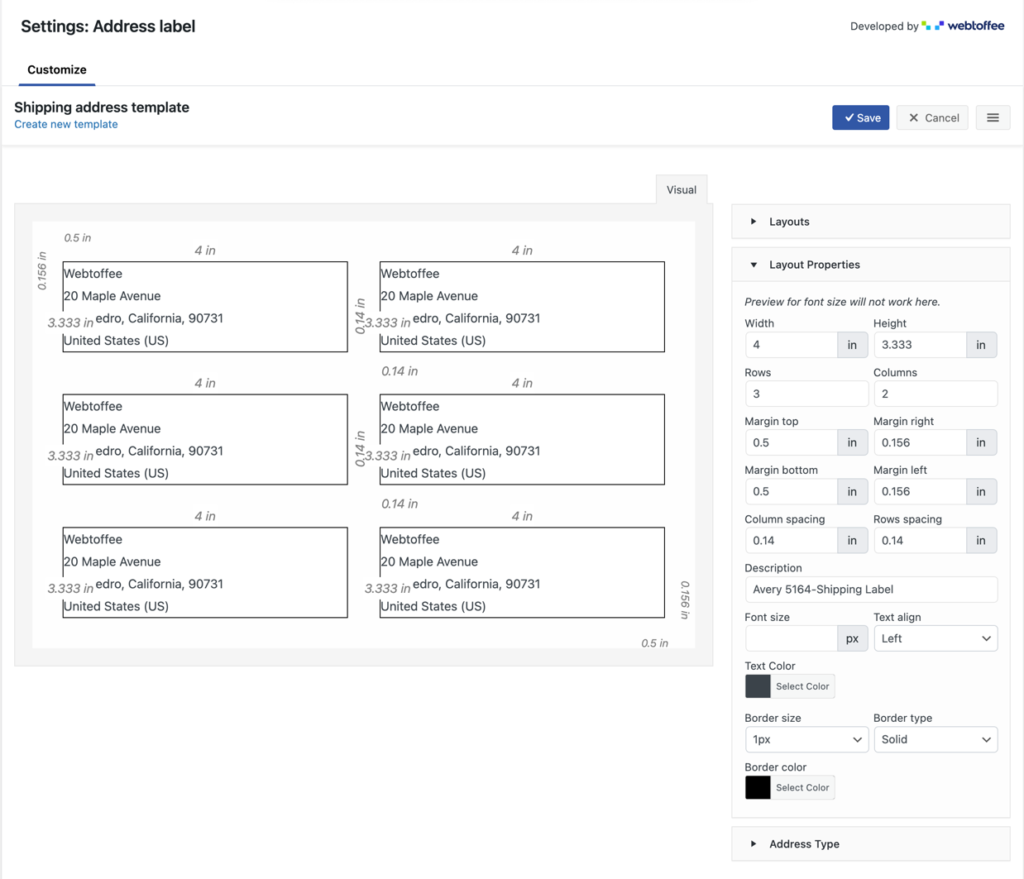
Questo salverà tutte le configurazioni che hai fatto fino ad ora in un modello e attiverà quel modello. Tutte le etichette degli indirizzi generate successivamente utilizzeranno questo modello.
Se si desidera stampare più tipi di etichette per indirizzi, è ideale creare modelli diversi per ogni tipo di indirizzo. Ad esempio, per ottenere sia l'indirizzo di spedizione che le etichette dell'indirizzo di restituzione, crea rispettivamente due modelli "A" e "B" per ogni tipo di indirizzo. Dovresti quindi attivare il modello 'A' quando desideri stampare le etichette dell'indirizzo di spedizione e 'B' mentre stampi le etichette dell'indirizzo di reso.
Per modificare il modello attivo, vai su Fattura/Imballaggio > Etichetta indirizzo > fai clic sull'icona con tre linee orizzontali > I miei modelli .
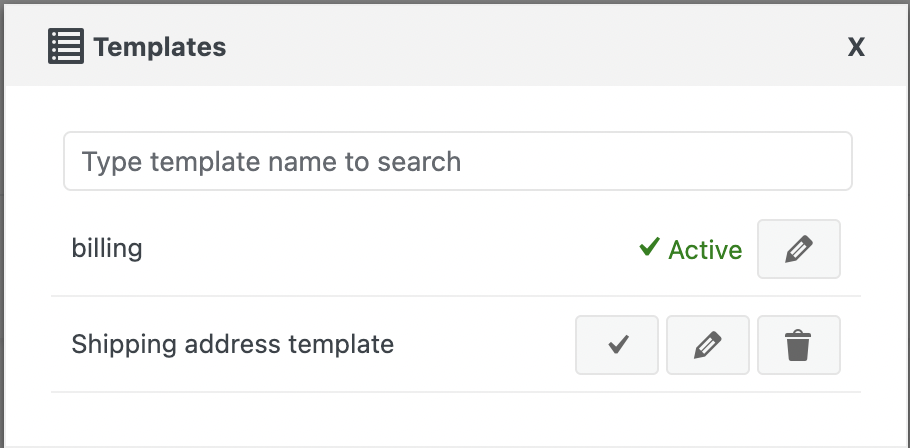
Stampa etichette per indirizzi WooCommerce
Le etichette degli indirizzi per WooCommerce generate utilizzando il plug-in WebToffee possono essere scaricate o stampate dalla console di amministrazione di WordPress. Tieni presente che puoi stampare in blocco le etichette degli indirizzi di ordini singoli o multipli.
Per stampare in blocco etichette per indirizzi nel modello che hai creato, vai su WooCommerce > Ordini e seleziona gli ordini per i quali desideri creare etichette per indirizzi.
Fare clic sull'elenco a discesa Azioni in blocco, selezionare Stampa etichetta indirizzo e fare clic su Applica .

Ecco un esempio di etichetta indirizzo creata in questo modo.
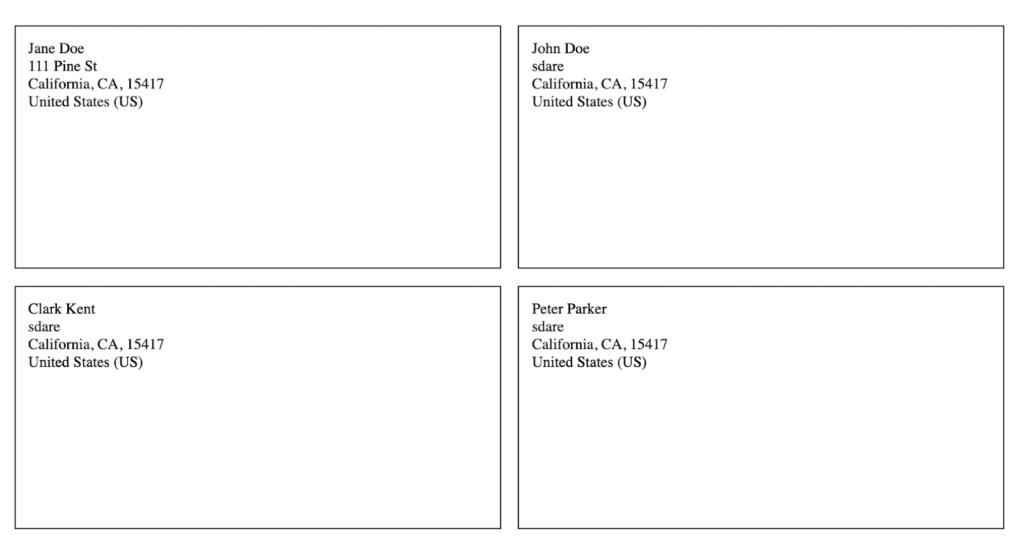
Per ottenere l'etichetta dell'indirizzo di un singolo ordine, apri ogni singolo ordine e fai clic sull'icona di download o stampa corrispondente all'etichetta dell'indirizzo nel widget Fattura/Imballaggio.
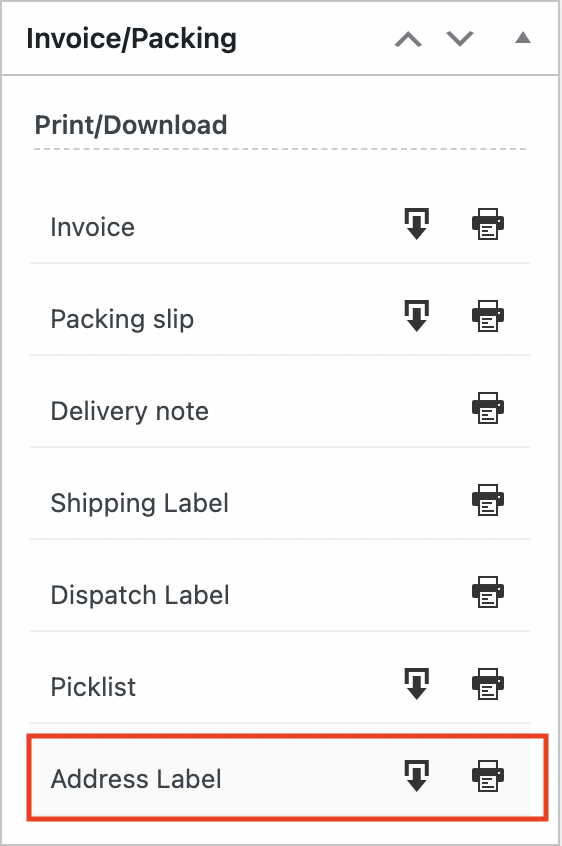
Conclusione
Le etichette per indirizzi WooCommerce sono un risparmio di tempo ed energia per le aziende di e-commerce che lottano per tenere il passo con gli ordini ogni giorno. Il plug-in dell'etichetta dell'indirizzo WebToffee è semplice e facile da usare e offre tutte le personalizzazioni di cui potresti aver bisogno per generare un'etichetta dell'indirizzo dall'aspetto professionale. Inoltre, il supporto per più indirizzi fa risaltare il plugin dagli altri.
Spero che questo articolo ti sia stato di aiuto. Fateci sapere se avete dubbi e cosa ne pensate dell'articolo nei commenti qui sotto.
